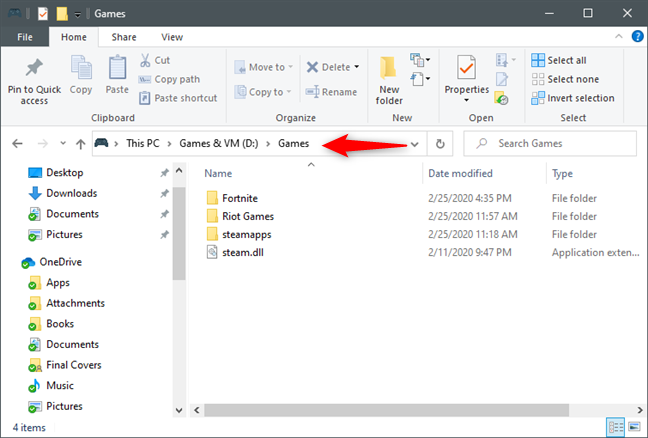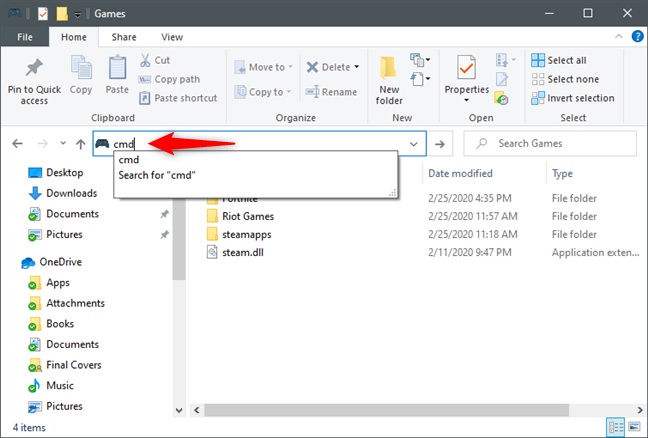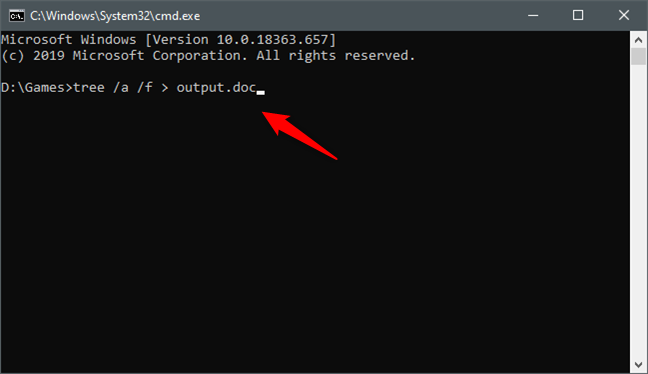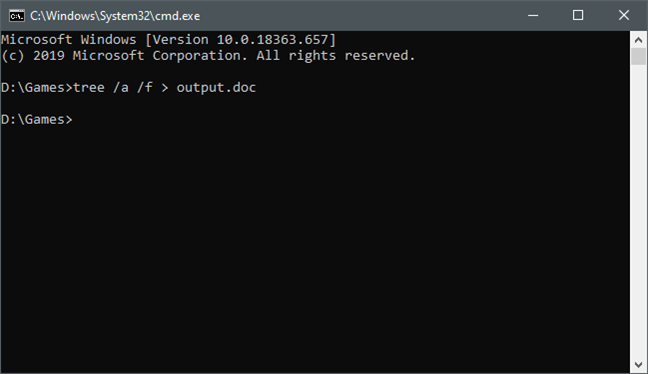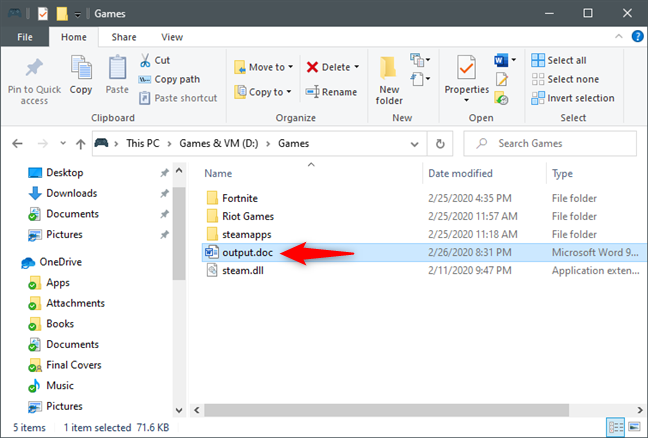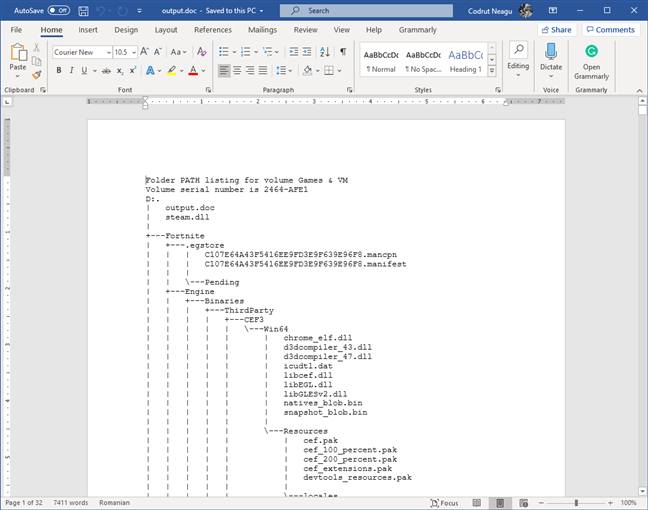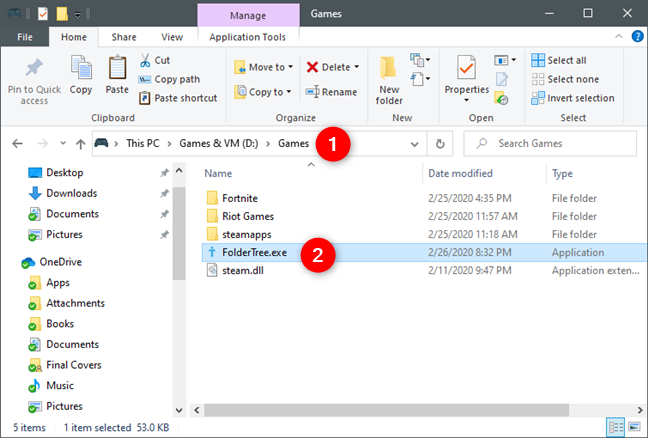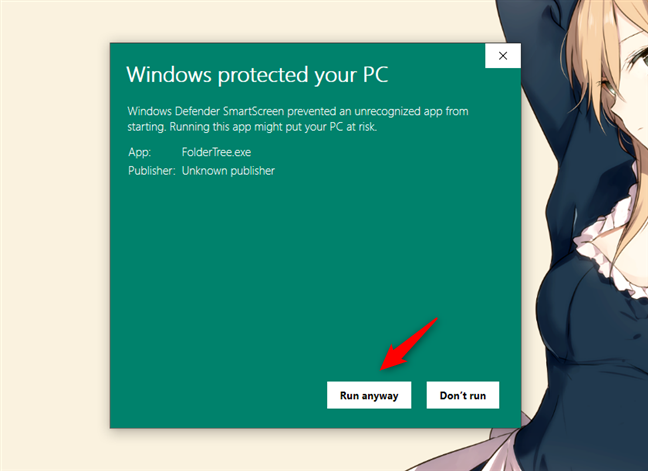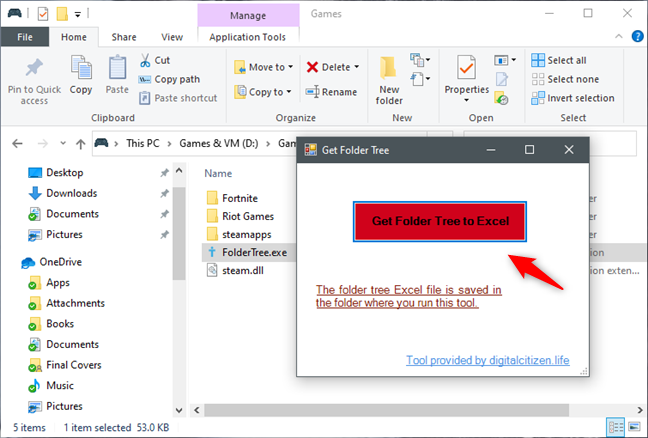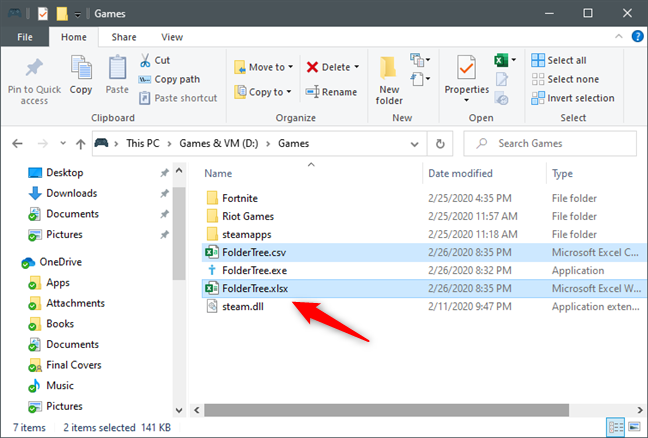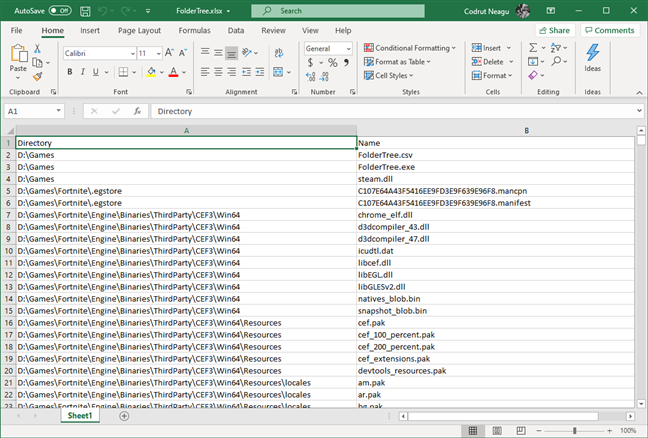Hai mai avuto bisogno di esportare l'intero albero delle directory da una cartella particolare? Avevi bisogno di ottenere un documento di testo o Excel che elenca tutti i file e le cartelle all'interno di una cartella specifica dal tuo computer in una struttura gerarchica? Abbiamo avuto questa esigenza quando stavamo cercando di creare un documento che doveva essere un riepilogo di tutti i documenti Word e fogli di calcolo Excel che avevamo archiviato all'interno di una cartella. Fu in quel momento che ci ponemmo un paio di domande. Puoi esportare automaticamente la struttura di una cartella in Excel? Esiste un comando ad albero DOS che restituisce un file? Puoi stampare un albero di directory in un foglio Excel o come file di testo? Se vuoi scoprire come esportare un albero di cartelle, continua a leggere:
Contenuti
- 1. Esporta la struttura di una cartella in un file di testo, utilizzando il comando "Albero" nel prompt dei comandi
- 2. Esporta la struttura di una cartella in un file Excel o CSV, utilizzando il nostro strumento FolderTree (basato su PowerShell)
- Perché volevi sapere come esportare l'albero delle directory di una cartella?
NOTA: sono disponibili due metodi che puoi utilizzare per esportare l'albero di una cartella. Il primo si basa sull'utilizzo del prompt dei comandi e genera l'albero delle directory come file di testo. Il secondo si basa su un file eseguibile che abbiamo creato con PowerShell e restituisce l'albero delle cartelle come file Excel e come file CSV.
1. Esporta la struttura di una cartella in un file di testo, utilizzando il comando "Albero" nel prompt dei comandi
La prima cosa è aprire Esplora file e passare alla cartella per la quale si desidera esportare l'albero delle directory. Nel nostro caso, sarebbe "D:Games".
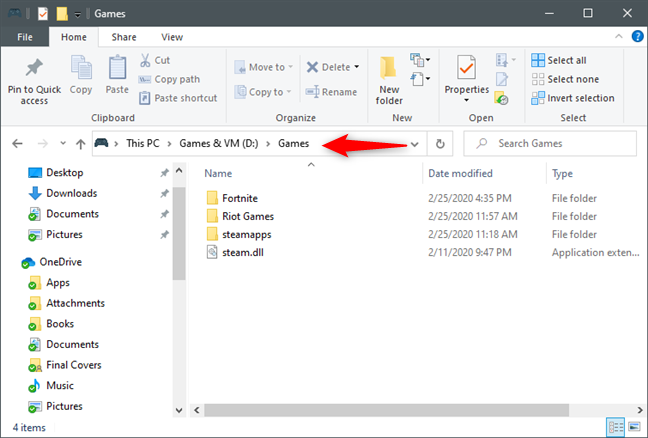
Utilizzo di Esplora file per accedere alla cartella
Digita cmd nella barra degli indirizzi di Esplora file e premi Invio per aprire il prompt dei comandi direttamente nella cartella che ti interessa.
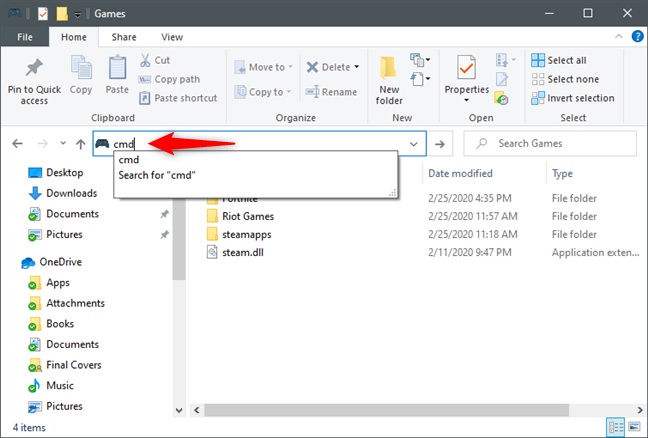
Apertura del prompt dei comandi nella posizione della cartella
Viene aperta un'istanza del prompt dei comandi che punta alla tua cartella. Nel nostro caso, il prompt dei comandi è stato aperto utilizzando la cartella "D:Games" . Per esportare la struttura della cartella, eseguire questo comando: tree /a /f > output.doc .
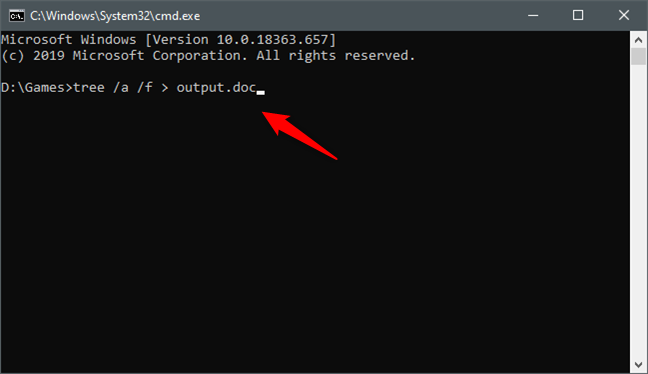
Eseguire il comando tree per ottenere la struttura delle cartelle
SUGGERIMENTO: se non si desidera che l'albero delle directory includa file (in altre parole, fare in modo che l'albero includa solo cartelle), saltare il parametro /f dal comando (albero /a > output.doc).
Output.doc è il file di documento in cui verrà salvato l'intero albero di directory. Puoi usare qualsiasi nome per esso e puoi specificare qualsiasi tipo di file, purché abbia un tipo di file di testo. Preferiamo utilizzare i file .doc di Microsoft Word , ma puoi utilizzare qualsiasi altro file di testo. Ad esempio, puoi scegliere di generare l'albero delle directory in un semplice file .txt modificabile con Blocco note . A seconda di quante cartelle e file sono archiviati all'interno della cartella, l'esecuzione di questo comando può richiedere un momento o due.
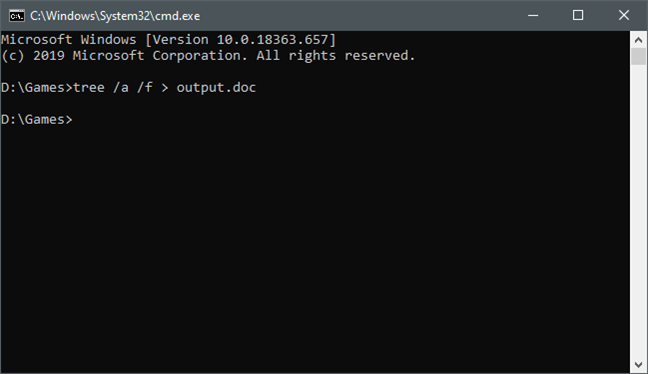
Il comando tree può richiedere del tempo se la cartella in cui viene eseguito ha molti elementi
Ora puoi chiudere il prompt dei comandi , poiché non ne hai più bisogno. Torna a Esplora file e vai alla cartella per cui desideri esportare l'albero delle directory. All'interno dovresti trovare il nuovo file di testo con il nome che hai specificato nel comando tree . Nel nostro caso, questo file si chiama output.doc .
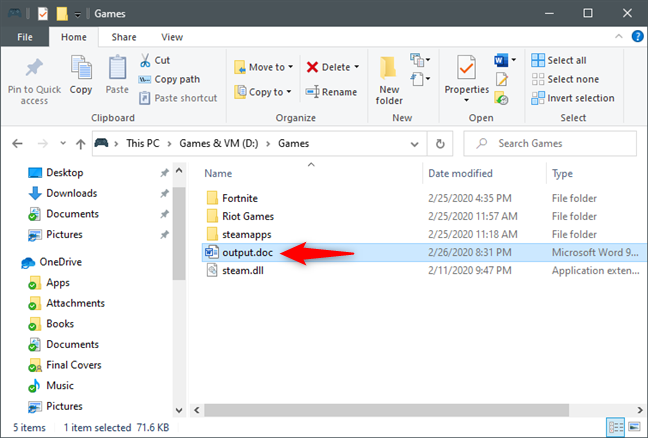
Il file di testo di output con l'albero delle directory
Apri il file di output e l'intero albero di directory è elencato all'interno. Sembra buono, vero?
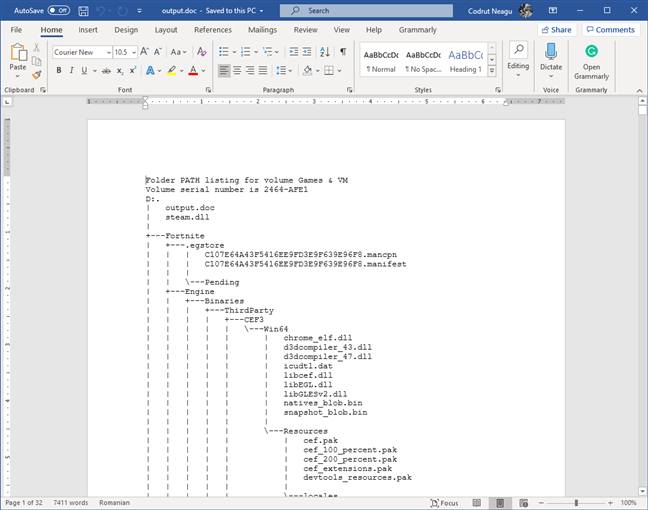
L'albero delle cartelle all'interno di un file di documento
NOTA: se si desidera esportare l'albero delle directory di una cartella che contiene file o cartelle di sistema, è necessario avviare il prompt dei comandi con diritti di amministratore e quindi passare alla cartella dal prompt dei comandi stesso.
2. Esporta la struttura di una cartella in un file Excel o CSV, utilizzando il nostro strumento FolderTree (basato su PowerShell)
Un altro modo semplice per esportare la struttura di una cartella in Windows 10 è utilizzare uno strumento che abbiamo creato per te, chiamato FolderTree . Scaricalo utilizzando questo link o quello alla fine di questa sezione. Salvalo da qualche parte sul tuo PC Windows 10. Quindi, spostalo o copialo nella cartella per cui desideri ottenere la struttura ad albero. In quella cartella, fai doppio clic o tocca due volte sull'eseguibile FolderTree .
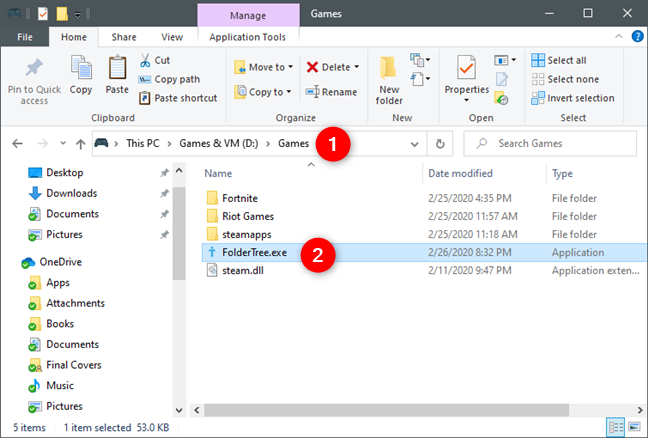
Posizionare FolderTree nella cartella per la quale si desidera l'albero delle directory
Quando avvii FolderTree per la prima volta, il filtro SmartScreen ti avverte che si tratta di un'app non riconosciuta. Questo perché non ci sono molte persone che lo scaricano e lo usano. Credi sulla parola che è sicuro e non danneggia il tuo PC. Non è altro che uno script di PowerShell all'interno di un file eseguibile e una semplice interfaccia utente. Per poter utilizzare questo strumento, fai clic o tocca "Maggiori informazioni" e quindi scegli "Esegui comunque".
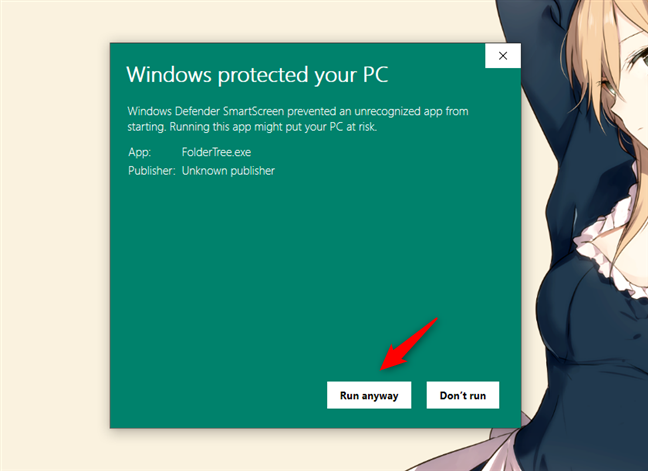
Scegliere di eseguire FolderTree nella finestra di dialogo SmartScreen
Quando FolderTree si apre, dovresti vedere una piccola finestra come quella qui sotto. Per ottenere l'albero delle directory della cartella corrente, premere il pulsante "Ottieni l'albero delle cartelle in Excel" .
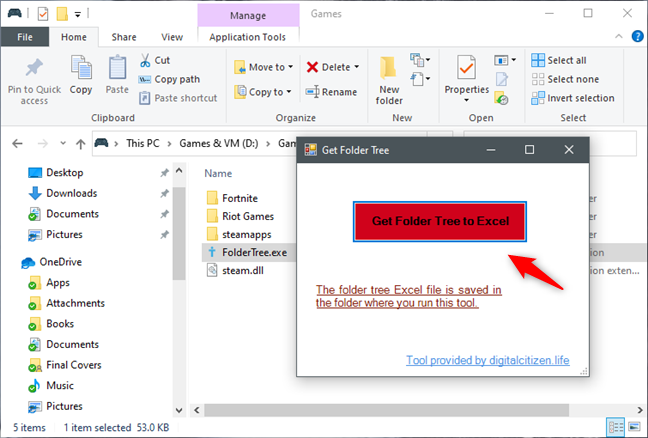
Ottieni l'albero delle cartelle in Excel
Lo strumento genera quindi due file: FolderTree.xlsx e FolderTree.csv . Entrambi contengono l'elenco ad albero di cartelle e file all'interno della directory corrente.
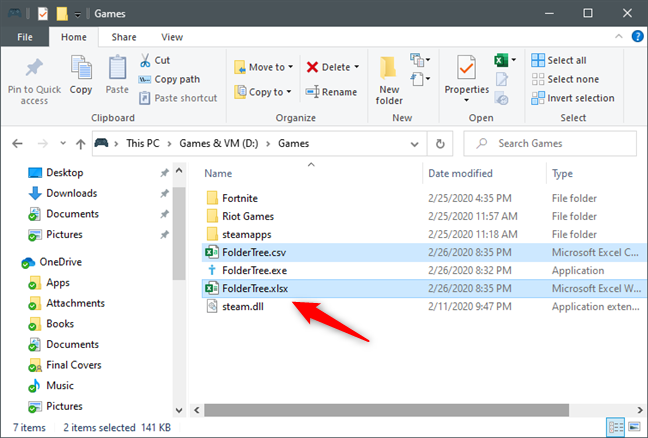
FolderTree restituisce l'albero delle directory in Excel e all'interno di un file CSV
Inoltre, entrambi i file dovrebbero avere due colonne: Directory e Name . Directory ti dice la cartella e Nome ti dice i file in quella cartella.
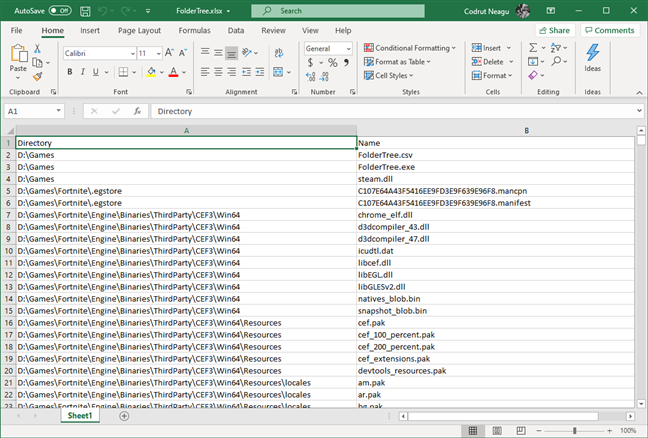
L'albero delle directory esportato in Excel
Ora puoi andare avanti e modificare il file Excel o CSV con l'albero delle cartelle come desideri. Se riscontri problemi con il nostro strumento, faccelo sapere nella sezione commenti qui sotto.
Scarica: FolderTree
Perché volevi sapere come esportare l'albero delle directory di una cartella?
L'esportazione dell'intera struttura ad albero delle directory in un file di testo viene eseguita rapidamente in Windows. Tutto ciò di cui hai bisogno è il prompt dei comandi e il comando giusto. Anche l'esportazione di un albero di directory in Excel è facile se utilizzi il nostro strumento FolderTree . Prima di chiudere questo articolo, dicci perché hai voluto creare un albero di cartelle di file? È stato perché volevi fare un elenco dei tuoi file musicali? Era per un compito legato al lavoro? Commenta qui sotto e discutiamo.